- 已加入
- 3/16/09
- 訊息
- 4,079
- 互動分數
- 32
- 點數
- 48
【軟體名稱】:
Windows 7+WinXP SP3+40套軟體自動安裝選單+NoName XPE=整合光碟 Win7XP v2.1
Windows7(無人職守安裝,免啟動)+WinXP SP3(更新到2009/08,整合SATA驅動,3種安裝模式)
【軟體語言】:繁體中文
【軟體分類】:作業系統
【檔案大小】:4.15 GB
【檔案類型】:ISO映像檔【PowerISO v4.6】
【驗證全碼】:50d5e00339119c923e9c8d9ce573d158d594a6c3
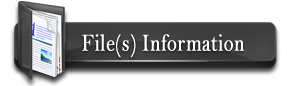
開機選單畫面

軟體選單畫面

Windows 7 啟動畫面(中文版說明及支援)

四大特點:
一.純淨免序號無人職守安裝 Windows 7 Ultimate 32-bit 繁體中文版(免啟動)+軟體選單
(1)來源採用 MSDN 版本,並堅持"不使用" vLite 等整合軟體製作以維持系統純淨及穩定,因此保證內容跟原版光碟一模一樣且無刪減任何功能!
(2)免序號無人職守安裝完畢後即啟動,無須再使用破解檔(怕萬一光碟內仍附破解檔)!並且可通過微軟驗證及上網更新!
(3)安裝過程中預設第一次登入會跳出自動安裝軟體選單但不裝任何軟體,人在的話則可以選擇想安裝的軟體,3 分鐘內無動作自動重開機後即是最純淨的 Windows 7 安裝。
(4)安裝完後預設就以系統管理員權限 Administrator 帳號登入,不會另外建立其他使用者帳號。
(5)安裝完後預設調低使用者帳戶控制(UAC)層級,執行程式不再常常出現煩人的全屏黑色警示畫面!
(6)安裝完後預設關閉超佔硬碟空間的休眠功能(開啟 cmd 打"powercfg -H on"這個指令,就可以重新啟動休眠)。
(7)保留舊系統(限 Vista )升級 Windows 7 的功能,點選光碟目錄下的 Windows 7 setup.exe 即可!
二.光碟內附超過 50 套工具軟體,全部經過測試皆可相容 Windows7/XP 系統且保證無防毒軟體有反應,敬請安心使用!
並盡可能收集免安裝版本,其中有 41 套可在全自動安裝軟體選單選取,軟體類別囊括系統工具,網頁瀏覽,燒錄軟體,即時通訊,檔案傳輸,文書處理,磁碟管理,影音軟體,系統優化,Windows 7 啟動破解等 10 大類。
三.3種無刪減任何功能的 "WinXP Pro SP3 32-bit 繁體中文版"+"WanMP 的 SP3 至 2009/8 微軟更新包"的安裝模式(可線上更新)
(1)全自動安裝:無人值守安裝整合SATA驅動XP+優化+XP更新(至2009/8)+自動安裝預選軟體
無人值守安裝完XP第一次登入 90 秒內無動作自動安裝預選軟體(預設安裝XP更新包)後重開機,人在的話則可以用滑鼠點選自動安裝軟體選單停止計時動作,然後選擇想安裝的軟體再進行安裝。不想裝軟體就直接按取消,重開機後就是最乾淨原始的WinXP SP3安裝。
(2)半自動安裝:整合SATA驅動XP+優化+XP更新至2009/8+Microsoft必裝軟體+IE7+WMP11+軟體選單
無人值守安裝完XP第一次登入會跳出自動安裝軟體選單,因為無時間限制所以會一直停在這裡,再用滑鼠點選想安裝的軟體進行安裝。
(3)全手動安裝:最乾淨原始的XP SP3安裝,除了免序號以外,一切均為手動
預設不安裝XP更新包,所以跟原版的WinXP SP3光碟沒有兩樣,且可使用修復控制台。並且預設第一次登入會跳出自動安裝軟體選單但不裝任何軟體(XP更新包預設不裝),90 秒內無動作自動重開機,人在的話則可以用滑鼠點選自動安裝軟體選單停止計時動作,然後選擇想安裝的軟體(可選擇是否裝XP更新包)。
四.光碟開機整合了 NoName XPE 繁體中文免安裝作業系統,及常用修復工具(含一鍵GHOST備份還原系統)
(1)XPE 是讀入 RAMDISK 後執行,實體大小才 40MB 左右,開機到進桌面基本上約 50 秒!
(2)內建 38 套工具軟體,囊括各類備份、還原、救援、檢測軟體,並內建各式主機板的 SATA/RAID 驅動,是最佳的維護工具。
(3)內建上網、下載、通訊、文書、影片播放軟體,就算不灌作業系統也夠你用了,而且運作速度很快,也不怕會中毒,只要重新開機就恢復原貌了。
(4)一鍵 GHOST 備份還原系統使用簡單,備份只需按一下「B」鍵就能全自動 GHOST 你的 C 槽到你的最後一槽硬碟分區(支援 NTFS 格式)。還原也是按一下「K」鍵就能全自動用 GHOST 還原您的系統!
********************************
XP全動安裝模式下我提供的軟體你不一定喜歡,順便提供簡單的自定義自動安裝軟體選單方法,只需用到 UltraISO 一套軟體,就能讓你在不影響光碟結構下清鬆的自行加入或刪除選單上的軟體,客製化您自己的自動安裝軟體選單!
(1)找到光碟目錄下:\WPI_AUTO\WPIScripts 裡的 config.js 設定檔,用記事本開啟
(2)config.js 裡面有每個軟體的選單設定,每一個設定都含以下語法
---------------------------------------------------------------
prog[pn]=['Windows Live Messenger 8.5 中文版'];
ordr[pn]=[160];
desc[pn]=['在全球最受歡迎的即時傳訊網路上,和親朋好友展開多元溝通互動'];
uid[pn]=['LiveMessenger'];
dflt[pn]=['yes'];
cat[pn]=['[即時通訊]'];
forc[pn]=['no'];
configs[pn]=['yes'];
cmd1[pn]=['%CDROM%\\程式集\\[即時通訊]\\Windows Live Messenger v8.5中文版\\MSN8.5.exe'];
pn++;
---------------------------------------------------------------
prog[pn]是顯示在選單上的軟體名稱
ordr[pn]是各軟體的安裝編號,這裡只要號碼不互相重複即可
desc[pn]是在選單上滑鼠靠近名稱時顯示的軟體說明
uid[pn]是各軟體的安裝ID,一樣這裡只要名稱不互相重複即可
dflt[pn]是設定是否選單開啟時預設勾選安裝(yes/no)
cat[pn]是軟體分類,只要分類名稱一樣的在選單顯示時會歸類在一起
cmd1[pn]是軟體在光碟上的路徑,以便指示安裝程式找到並執行,注意路徑上可以有中文但不要有空白,以免發生錯誤
如果不希望在選單上顯示就把整段自動安裝語法刪掉即可!
(3)編輯完以後將 config.js 設定檔另存新檔,用 UltraISO(光碟內有附)開啟光碟或映像檔編輯,覆蓋原來光碟裡的 config.js 設定檔,其中 WPI 目錄設定是用在光碟啟動和 XP 半自動安裝,WPI_AUTO 目錄設定是用在 XP 全自動安裝,WPI_MANU 目錄設定是用在 XP 全手動安裝
(4)將你新加入的軟體用 UltraISO 放在光碟或映像檔裡正確的路徑,以免安裝程式找不到,不要的軟體直接刪除即可
(5)都編輯好後在 UltraISO 的"檔案"->"屬性",勾選"最佳化"並按確認,然後用"檔案"->"另存新檔"重新輸出一個新的映像檔,即完成你自己的自動安裝軟體選單光碟!

Windows 7+WinXP SP3+40套軟體自動安裝選單+NoName XPE=整合光碟 Win7XP v2.1
Windows7(無人職守安裝,免啟動)+WinXP SP3(更新到2009/08,整合SATA驅動,3種安裝模式)
【軟體語言】:繁體中文
【軟體分類】:作業系統
【檔案大小】:4.15 GB
【檔案類型】:ISO映像檔【PowerISO v4.6】
【驗證全碼】:50d5e00339119c923e9c8d9ce573d158d594a6c3
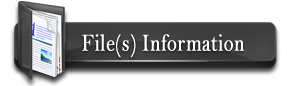
開機選單畫面

軟體選單畫面

Windows 7 啟動畫面(中文版說明及支援)

四大特點:
一.純淨免序號無人職守安裝 Windows 7 Ultimate 32-bit 繁體中文版(免啟動)+軟體選單
(1)來源採用 MSDN 版本,並堅持"不使用" vLite 等整合軟體製作以維持系統純淨及穩定,因此保證內容跟原版光碟一模一樣且無刪減任何功能!
(2)免序號無人職守安裝完畢後即啟動,無須再使用破解檔(怕萬一光碟內仍附破解檔)!並且可通過微軟驗證及上網更新!
(3)安裝過程中預設第一次登入會跳出自動安裝軟體選單但不裝任何軟體,人在的話則可以選擇想安裝的軟體,3 分鐘內無動作自動重開機後即是最純淨的 Windows 7 安裝。
(4)安裝完後預設就以系統管理員權限 Administrator 帳號登入,不會另外建立其他使用者帳號。
(5)安裝完後預設調低使用者帳戶控制(UAC)層級,執行程式不再常常出現煩人的全屏黑色警示畫面!
(6)安裝完後預設關閉超佔硬碟空間的休眠功能(開啟 cmd 打"powercfg -H on"這個指令,就可以重新啟動休眠)。
(7)保留舊系統(限 Vista )升級 Windows 7 的功能,點選光碟目錄下的 Windows 7 setup.exe 即可!
二.光碟內附超過 50 套工具軟體,全部經過測試皆可相容 Windows7/XP 系統且保證無防毒軟體有反應,敬請安心使用!
並盡可能收集免安裝版本,其中有 41 套可在全自動安裝軟體選單選取,軟體類別囊括系統工具,網頁瀏覽,燒錄軟體,即時通訊,檔案傳輸,文書處理,磁碟管理,影音軟體,系統優化,Windows 7 啟動破解等 10 大類。
三.3種無刪減任何功能的 "WinXP Pro SP3 32-bit 繁體中文版"+"WanMP 的 SP3 至 2009/8 微軟更新包"的安裝模式(可線上更新)
(1)全自動安裝:無人值守安裝整合SATA驅動XP+優化+XP更新(至2009/8)+自動安裝預選軟體
無人值守安裝完XP第一次登入 90 秒內無動作自動安裝預選軟體(預設安裝XP更新包)後重開機,人在的話則可以用滑鼠點選自動安裝軟體選單停止計時動作,然後選擇想安裝的軟體再進行安裝。不想裝軟體就直接按取消,重開機後就是最乾淨原始的WinXP SP3安裝。
(2)半自動安裝:整合SATA驅動XP+優化+XP更新至2009/8+Microsoft必裝軟體+IE7+WMP11+軟體選單
無人值守安裝完XP第一次登入會跳出自動安裝軟體選單,因為無時間限制所以會一直停在這裡,再用滑鼠點選想安裝的軟體進行安裝。
(3)全手動安裝:最乾淨原始的XP SP3安裝,除了免序號以外,一切均為手動
預設不安裝XP更新包,所以跟原版的WinXP SP3光碟沒有兩樣,且可使用修復控制台。並且預設第一次登入會跳出自動安裝軟體選單但不裝任何軟體(XP更新包預設不裝),90 秒內無動作自動重開機,人在的話則可以用滑鼠點選自動安裝軟體選單停止計時動作,然後選擇想安裝的軟體(可選擇是否裝XP更新包)。
四.光碟開機整合了 NoName XPE 繁體中文免安裝作業系統,及常用修復工具(含一鍵GHOST備份還原系統)
(1)XPE 是讀入 RAMDISK 後執行,實體大小才 40MB 左右,開機到進桌面基本上約 50 秒!
(2)內建 38 套工具軟體,囊括各類備份、還原、救援、檢測軟體,並內建各式主機板的 SATA/RAID 驅動,是最佳的維護工具。
(3)內建上網、下載、通訊、文書、影片播放軟體,就算不灌作業系統也夠你用了,而且運作速度很快,也不怕會中毒,只要重新開機就恢復原貌了。
(4)一鍵 GHOST 備份還原系統使用簡單,備份只需按一下「B」鍵就能全自動 GHOST 你的 C 槽到你的最後一槽硬碟分區(支援 NTFS 格式)。還原也是按一下「K」鍵就能全自動用 GHOST 還原您的系統!
********************************
XP全動安裝模式下我提供的軟體你不一定喜歡,順便提供簡單的自定義自動安裝軟體選單方法,只需用到 UltraISO 一套軟體,就能讓你在不影響光碟結構下清鬆的自行加入或刪除選單上的軟體,客製化您自己的自動安裝軟體選單!
(1)找到光碟目錄下:\WPI_AUTO\WPIScripts 裡的 config.js 設定檔,用記事本開啟
(2)config.js 裡面有每個軟體的選單設定,每一個設定都含以下語法
---------------------------------------------------------------
prog[pn]=['Windows Live Messenger 8.5 中文版'];
ordr[pn]=[160];
desc[pn]=['在全球最受歡迎的即時傳訊網路上,和親朋好友展開多元溝通互動'];
uid[pn]=['LiveMessenger'];
dflt[pn]=['yes'];
cat[pn]=['[即時通訊]'];
forc[pn]=['no'];
configs[pn]=['yes'];
cmd1[pn]=['%CDROM%\\程式集\\[即時通訊]\\Windows Live Messenger v8.5中文版\\MSN8.5.exe'];
pn++;
---------------------------------------------------------------
prog[pn]是顯示在選單上的軟體名稱
ordr[pn]是各軟體的安裝編號,這裡只要號碼不互相重複即可
desc[pn]是在選單上滑鼠靠近名稱時顯示的軟體說明
uid[pn]是各軟體的安裝ID,一樣這裡只要名稱不互相重複即可
dflt[pn]是設定是否選單開啟時預設勾選安裝(yes/no)
cat[pn]是軟體分類,只要分類名稱一樣的在選單顯示時會歸類在一起
cmd1[pn]是軟體在光碟上的路徑,以便指示安裝程式找到並執行,注意路徑上可以有中文但不要有空白,以免發生錯誤
如果不希望在選單上顯示就把整段自動安裝語法刪掉即可!
(3)編輯完以後將 config.js 設定檔另存新檔,用 UltraISO(光碟內有附)開啟光碟或映像檔編輯,覆蓋原來光碟裡的 config.js 設定檔,其中 WPI 目錄設定是用在光碟啟動和 XP 半自動安裝,WPI_AUTO 目錄設定是用在 XP 全自動安裝,WPI_MANU 目錄設定是用在 XP 全手動安裝
(4)將你新加入的軟體用 UltraISO 放在光碟或映像檔裡正確的路徑,以免安裝程式找不到,不要的軟體直接刪除即可
(5)都編輯好後在 UltraISO 的"檔案"->"屬性",勾選"最佳化"並按確認,然後用"檔案"->"另存新檔"重新輸出一個新的映像檔,即完成你自己的自動安裝軟體選單光碟!

BT下載(請上BitComet或uTorrent網站安裝最新版)
Win7XP v2.1整合光碟
Win7XP v2.1整合光碟
Win7XP v2.1整合光碟
Magnet URI:【關於Magnet URI】
magnet:?xt=urn:btih:KDK6AAZZCGOJEPU4RWOOK46RLDKZJJWD&dn=Win7XP21&xl=4459484279
加速用Tracker伺服器列表Jan2010 (任務>內容>進階 自行添加)
http://www.bittorrential.com/announce
http://app-nation.appspot.com/announce
http://opensource.ipnm.ru/announce
http://11.rarbg.com/announce
http://tracker.token.ro/announce
http://tracker.publicbt.com/announce
http://memtracker.appspot.com/announce
http://sadnem.appspot.com/announce
http://opentracker.ath.cx:8080/announce
http://besttracker.webege.com/tracker/announce.php
http://tv.tracker.prq.to/announce.php
http://mongo56.co.cc/announce
http://announce.torrentsmd.com:8080/announce.php
http://tracker.openbittorrent.com/announce
http://www.ipnm.ru/announce
http://distrowstracker.appspot.com/announce
http://thetracker.org/announce
http://microluxx.appspot.com/announce
http://tracker.harryy.us/announce
http://denis.stalker.h3q.com/announce
http://tracker.bittorrent.am/announce
http://tracker.ilibr.org/announce
http://tracker.mytracker.ru/announce
http://bt.home-ix.ru/announce.php
http://tracker.prq.to/announce.php
http://picoluxx.appspot.com/announce
http://tracker.istole.it/announce
http://mgotracker.appspot.com/announce
http://tracker.ex.ua/announce
http://antidenim.appspot.com/announce
http://buddhastracker.appspot.com/announce
http://bittorrent.ipnm.ru/announce
http://tracker.torrentparty.com/announce
http://photodiode.mine.nu/announce
http://tracker.irc.su/announce
可用Tracker查詢
如果你覺得本軟體好用的話請點一下右下角的↘
感謝支持!也別忘了支持正版唷!


